Nếu bạn có TV LG, một trong những tính năng chính là khả năng kết nối internet và sử dụng TV của bạn như một trạm duyệt và phát trực tuyến. Các chương trình TV và phim được truyền trực tuyến sẽ trông đẹp hơn trên màn hình lớn hơn so với kích thước màn hình tương đối nhỏ.

Tìm hiểu cách kết nối TV LG của bạn với mạng WiFi.
Kết nối TV LG của bạn với WiFi
Nếu bạn muốn kết nối TV với WiFi, hãy làm theo các bước sau:
- Nhấp vào nút Bánh răng trên điều khiển từ xa của bạn để hiển thị Menu nhanh trên TV của bạn.
- Nhấn phím mũi tên xuống trên điều khiển từ xa của bạn cho đến khi bạn di chuột qua Mạng.
- Nhấn vào nút trung tâm trên điều khiển từ xa của bạn để chọn Mạng.
- Giờ đây, TV của bạn sẽ mở Cài đặt. Nhấp vào mũi tên bên phải để vào menu Mạng di chuột.
- Chọn tùy chọn Kết nối Wi-Fi bằng cách điều hướng xuống và chọn bằng nút trung tâm của điều khiển từ xa.
- Nhấn lại vào nút giữa để bật WiFi trên TV của bạn.
- Chọn mạng WiFi mà bạn muốn kết nối. Một lần nữa, sử dụng mũi tên lên và xuống để cuộn qua tất cả các mạng Wi-Fi và nhấn nút bộ chọn ở giữa để kết nối với mạng mong muốn.
- Nếu Wi-Fi của bạn được bảo vệ bằng mật khẩu, hãy sử dụng bàn phím ảo để nhập mật khẩu. Sau khi bạn nhập xong các ký tự, hãy chuyển đến nút Enter trên bàn phím và nhấn nó.
- Khi bạn đã nhập mật khẩu, hãy chọn tùy chọn Kết nối trên menu, sau đó nhấn lại nút chính giữa trên điều khiển từ xa để kết nối với mạng WiFi mong muốn của bạn.
- Kiểm tra mạng Wi-Fi của bạn bằng cách nhấn Màn hình chính trên điều khiển từ xa và đi qua cửa hàng ứng dụng, trình duyệt hoặc dịch vụ phát trực tuyến của TV để kiểm tra xem bạn đã kết nối với Internet chưa.
Kết nối với mạng WiFi sẽ không mất quá vài phút. Hãy nhớ ghi lại mật khẩu WiFi của bạn từ trước, hoặc ít nhất bạn phải biết tìm mật khẩu đó ở đâu.
Nếu bạn đã ẩn mạng WiFi của mình, bạn cần chọn tùy chọn “Thêm mạng không dây ẩn” trong tùy chọn Mạng WiFi. Sau đó, bạn sẽ có thể chèn tên và mật khẩu của mạng WiFi ẩn của mình theo cách thủ công và kết nối TV LG của bạn với nó.
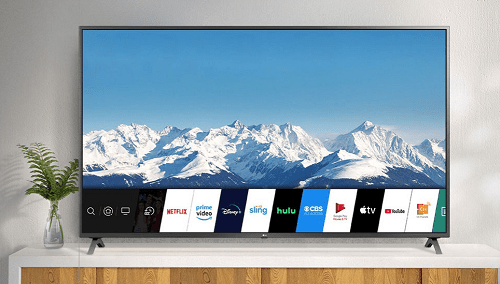
Phải làm gì nếu tôi không thể kết nối?
Nếu TV LG của bạn không thể kết nối với mạng WiFi, có một số bước để thử và khắc phục sự cố:
- Tắt tính năng Khởi động nhanh. Để làm như vậy, hãy nhấn Cài đặt trên điều khiển từ xa của bạn, sau đó đi tới Tất cả cài đặt> Chung> Khởi động nhanh. Nhấn nút trung tâm trên điều khiển từ xa cho đến khi tính năng Khởi động nhanh tắt.
- Chu kỳ nguồn cho TV của bạn: Tắt TV, rút phích cắm, sau đó nhấn và giữ nút nguồn trong 30 giây.
- Bật lại TV LG.
- Thử kết nối với mạng Wi-Fi.
Ngoài ra, hãy kiểm tra cài đặt Ngày & Giờ trên TV LG của bạn:
- Nhấn Cài đặt trên điều khiển từ xa của bạn.
- Chọn Tất cả Cài đặt.
- Chuyển đến phần Chung.
- Chọn Ngày và Giờ.
- Đảm bảo cài đặt thời gian và ngày tháng hiện tại.
Nếu bộ định tuyến của bạn có ngày hết hạn thuê, thời gian không chính xác có thể là lý do khiến bạn không thể kết nối với mạng.
Ngoài ra, hãy đảm bảo rằng TV của bạn có tất cả các bản cập nhật phần mềm cần thiết:
- Nhấn Cài đặt trên điều khiển từ xa của bạn.
- Đi tới Tất cả cài đặt.
- Chọn Chung.
- Chọn Giới thiệu về TV này.
- Nhấn vào Kiểm tra các bản cập nhật.
- Bật nguồn TV, sau đó bật lại.
Nếu bạn vẫn không thể kết nối, hãy sử dụng cáp Ethernet để kết nối trực tiếp TV LG của bạn với bộ định tuyến. Kết nối Ethernet trực tiếp hoạt động tốt hơn nếu bộ định tuyến hoặc modem internet của bạn ở xa TV hơn.
Nếu bạn không thể kết nối Internet với kết nối Ethernet, hãy tắt và bật modem internet của bạn. Bạn cũng có thể đặt lại mạng WiFi của mình trên modem bằng cách nhấn nút WLAN hai lần.

Giữ liên lạc
Chúng tôi tin rằng một trong những cách trên sẽ giải quyết được vấn đề của bạn. TV thông minh có nhiều tùy chọn nếu chúng được kết nối với Internet. Bạn có thể sử dụng đầy đủ các ứng dụng và dịch vụ phát trực tuyến đi kèm với TV LG để tận hưởng thời gian rảnh rỗi quý báu của mình.
Bạn đã quản lý để kết nối TV LG của mình với WiFi? Bạn sử dụng kết nối internet của mình để làm gì? Hãy cho chúng tôi biết trong phần bình luận bên dưới đây.









